Biểu tượng WiFi trên laptop không chỉ giúp bạn kiểm soát kết nối mạng mà còn cho biết hệ thống có đang nhận diện được card mạng không dây hay không. Tuy nhiên, đôi khi biểu tượng này bất ngờ biến mất khiến người dùng hoang mang không rõ lỗi do đâu và làm sao để khắc phục. Bài viết sau đây Care Center sẽ hướng dẫn bạn những mẹo đơn giản, dễ thực hiện để xử lý nhanh tình trạng laptop không hiển thị biểu tượng WiFi, giúp bạn nhanh chóng kết nối mạng trở lại.
Xem nhanh
Nguyên nhân gây lỗi không hiển thị biểu tượng WiFi
Biểu hiện khi laptop không hiển thị biểu tượng WiFi: Không thấy biểu tượng WiFi trên thanh taskbar (góc dưới bên phải). Chỉ xuất hiện biểu tượng Ethernet (dây mạng), biểu tượng máy bay hoặc biểu tượng mạng bị gạch chéo. Không thể chọn mạng WiFi để kết nối như bình thường.
Việc xác định nguyên nhân khiến biểu tượng WiFi không hiển thị rất quan trọng vì giúp bạn chọn đúng cách khắc phục, tránh mất thời gian và công sức vào những giải pháp không phù hợp. Khi biết rõ nguồn gốc lỗi, bạn cũng sẽ phòng tránh được lỗi tái diễn trong tương lai. Ngoài ra, xử lý theo nguyên nhân giúp giảm rủi ro và tránh làm hỏng thêm các phần khác của hệ thống. Dưới đây là một số nguyên nhân gây lỗi không hiển thị biểu tượng WiFi thường gặp:

- Biểu tượng WiFi bị ẩn trong Taskbar: Do cài đặt hiển thị biểu tượng hệ thống bị tắt.
- Chế độ máy bay hoặc WiFi đang bị tắt: Khi chế độ máy bay bật hoặc WiFi bị tắt bằng phím nóng, biểu tượng sẽ không xuất hiện.
- Driver WiFi bị lỗi hoặc chưa cài: Hệ điều hành không thể nhận diện card WiFi nếu thiếu hoặc lỗi driver.
- Card WiFi bị vô hiệu hóa: Có thể bị tắt trong Device Manager hoặc BIOS, khiến biểu tượng không hiển thị.
- Dịch vụ mạng hoặc hệ điều hành gặp sự cố: Lỗi Windows hoặc dịch vụ mạng bị ngừng có thể làm mất biểu tượng WiFi.
Cách khắc phục lỗi laptop không hiển thị biểu tượng WiFi
Khởi động lại laptop
Khởi động lại giúp hệ thống làm mới toàn bộ dịch vụ và tiến trình mạng bị treo hoặc lỗi tạm thời. Đây là thao tác đơn giản nhưng hiệu quả, nhất là khi không rõ nguyên nhân cụ thể gây lỗi. Ngoài ra, máy tính sau khi restart sẽ tự kiểm tra và kích hoạt lại các thiết bị mạng mặc định nếu không có hỏng hóc phần cứng.
Cách thực hiện:
- Nhấn nút Start > chọn Power > chọn Restart (không chọn Shut down).
- Đợi máy khởi động lại hoàn toàn, sau đó kiểm tra xem biểu tượng WiFi đã hiển thị chưa.

Hiện lại biểu tượng WiFi trong Taskbar
Biểu tượng WiFi có thể bị ẩn do thay đổi trong cài đặt giao diện hệ thống mà người dùng không để ý. Việc bật lại biểu tượng trong Taskbar là thao tác đơn giản, không ảnh hưởng đến bất kỳ cài đặt mạng nào. Đây là cách nhanh nhất nếu WiFi vẫn hoạt động nhưng chỉ bị mất hiển thị.
Cách thực hiện:
- Nhấn chuột phải vào thanh Taskbar > chọn Taskbar settings.
- Chọn Other system tray icons hoặc Select which icons appear on the taskbar (tuỳ Windows).
- Bật mục Network để biểu tượng WiFi hiện trở lại.

Tắt chế độ máy bay và bật lại WiFi
Chế độ máy bay sẽ vô hiệu hóa toàn bộ kết nối không dây, bao gồm cả WiFi. Nếu được bật do vô tình, biểu tượng WiFi sẽ biến mất hoàn toàn dù phần cứng vẫn bình thường. Tắt chế độ này giúp khôi phục lại kết nối và biểu tượng WiFi một cách nhanh chóng, không cần can thiệp sâu vào hệ thống.
Cách thực hiện laptop không hiển thị biểu tượng wifi:
- Nhìn vào góc phải dưới cùng của màn hình, nhấn vào biểu tượng Notification Center (hoặc biểu tượng mạng).
- Nếu chế độ máy bay đang bật, bạn sẽ thấy biểu tượng máy bay sáng lên, chỉ cần nhấp vào để tắt.
- Tương tự, bạn có thể bật lại WiFi ngay tại đây.

Cập nhật hoặc cài lại Driver WiFi
Driver giúp hệ điều hành nhận diện và giao tiếp với phần cứng WiFi đúng cách. Nếu driver bị lỗi hoặc thiếu, WiFi sẽ không hoạt động và biểu tượng cũng không hiển thị. Cập nhật hoặc cài lại driver giúp khắc phục tận gốc vấn đề liên quan đến nhận dạng thiết bị mạng.
Cách thực hiện laptop không hiển thị biểu tượng wifi:
- Nhấn chuột phải vào This PC > chọn Manage > vào Device Manager.
- Mở mục Network adapters, nhấn chuột phải vào card WiFi > chọn Update driver hoặc Uninstall device, sau đó khởi động lại để Windows tự cài lại.

Kích hoạt lại card WiFi trong Device Manager
Nếu card WiFi bị vô hiệu hóa, hệ thống sẽ coi như thiết bị không tồn tại và không hiển thị biểu tượng. Việc kiểm tra lại trong Device Manager hoặc BIOS giúp xác định có phải phần cứng bị tắt thủ công hay không. Bật lại card WiFi sẽ phục hồi khả năng kết nối và biểu tượng một cách rõ ràng, an toàn.
Cách thực hiện laptop không hiển thị biểu tượng wifi:
- Vào Device Manager > Network adapters > nhấn chuột phải vào card WiFi > chọn Enable device nếu đang bị tắt.
- Nếu không thấy card WiFi, khởi động lại máy và nhấn F2/DEL/ESC để vào BIOS > kiểm tra mục Wireless LAN hoặc tương tự > bật lại nếu bị disable.
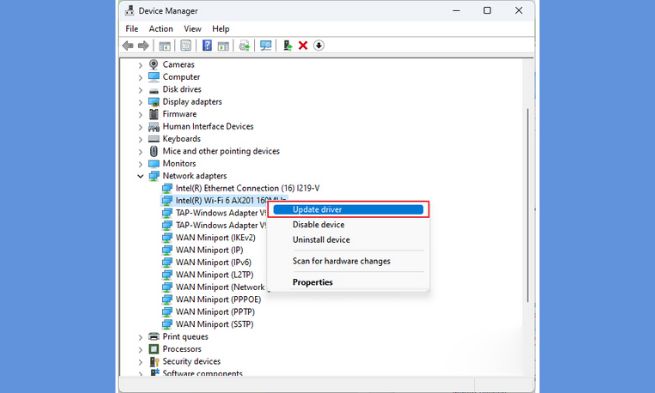
Khởi động lại các dịch vụ mạng của Windows
Các dịch vụ mạng như WLAN AutoConfig điều khiển trực tiếp hoạt động của WiFi trên Windows. Nếu các dịch vụ này bị dừng, biểu tượng WiFi sẽ không còn xuất hiện và hệ thống không thể tìm thấy mạng. Khởi động lại các dịch vụ sẽ làm mới tiến trình mạng, giúp laptop hoạt động ổn định và hiển thị đúng biểu tượng.
Cách thực hiện:
- Nhấn tổ hợp Windows + R > gõ services.msc > Enter.
- Tìm và khởi động lại các dịch vụ như: WLAN AutoConfig, Network Connections, Network List Service.
- Nhấn chuột phải vào từng dịch vụ > chọn Restart hoặc Start nếu đang ở trạng thái Stopped.

Việc laptop không hiển thị biểu tượng WiFi có thể xuất phát từ những nguyên nhân khá đơn giản như thiết lập sai trong hệ thống, driver chưa cập nhật, hoặc dịch vụ mạng bị tắt tạm thời. Với các mẹo khắc phục nhanh mà bài viết đã chia sẻ, bạn hoàn toàn có thể tự xử lý lỗi này tại nhà mà không cần mang máy đi sửa. Đừng quên thường xuyên kiểm tra, cập nhật hệ điều hành và trình điều khiển thiết bị để đảm bảo laptop luôn hoạt động ổn định, đặc biệt là khi sử dụng mạng không dây cho học tập hoặc công việc bạn nhé!
Đọc thêm:
- Nguyên nhân màn hình máy tính bị tối mờ và cách khắc phục hiệu quả nhất
- Cách khắc phục laptop Asus sáng đèn nguồn nhưng không lên màn hình hiệu quả
- 8 Cách tăng tốc laptop bị lag và chậm hiệu quả 100%
- Laptop nóng có sao không? Top 5 cách khắc phục nhanh chóng
Địa chỉ Trung tâm bảo hành Care Center
64 Bạch Đằng, P.14, Quận Bình Thạnh, Tp. HCM

























